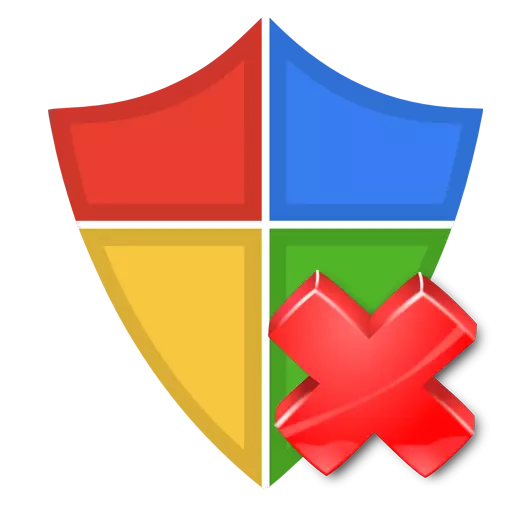
នៅពេលខ្លះអ្នកប្រើប្រាស់មួយចំនួនត្រូវការយកកម្មវិធីកំចាត់មេរោគចេញ។ មូលហេតុអាចជាការផ្លាស់ប្តូរទៅផលិតផលមួយផ្សេងទៀតឬបំណងប្រាថ្នាដើម្បីពិសោធន៍ជាមួយកំចាត់មេរោគផ្សេងទៀតដែលនឹងកាន់តែងាយស្រួល។ ប៉ុន្តែដើម្បីលុបអ្នកត្រូវដឹងពីការ nuances មួយចំនួនដើម្បីកុំអោយបង្កើតបញ្ហាកាន់តែច្រើនដែលនឹងមានការលំបាកក្នុងការកែ។
ឧទាហរណ៍ការដកយកចេញមិនត្រឹមត្រូវមិនត្រឹមត្រូវអាចនឹងតម្រូវឱ្យមានផលវិបាកមិនល្អជាច្រើន។ ដើម្បីកែពួកគេអ្នកនឹងត្រូវការកម្មវិធីពិសេសឬឧបាយកលវែងជាមួយប្រព័ន្ធ។ អត្ថបទនេះនឹងត្រូវធ្វើឡើងជាជំហាន ៗ ដែលបានពិពណ៌នាយ៉ាងត្រឹមត្រូវនូវការលុបការការពារយ៉ាងត្រឹមត្រូវពីកុំព្យូទ័ររបស់អ្នក។
យកកំចាត់មេរោគចេញ
មានអ្នកប្រើដែលដកកំចាត់មេរោគមិនឆ្លងកាត់ "ផ្ទាំងបញ្ជា" ប៉ុន្តែតាមរយៈ "Explorer" ខ្លួនវាផ្ទាល់ដោយខ្លួនវាផ្ទាល់ជាមួយនឹងទិន្នន័យកម្មវិធី។ ដូច្នេះប្រភេទមិនអាចទៅរួចទេព្រោះការលុបឯកសារសាមញ្ញទុកសេវាកម្មសកម្ម។ ប្រសិនបើពួកគេរកមិនឃើញសមាសធាតុចាំបាច់ទេនោះអ្នកប្រើកំពុងរង់ចាំបញ្ហាផ្សេងៗគ្នារាប់ចាប់ពីបង្អួចលេចឡើងដែលមិនចេះរីងស្ងួតជាមួយនឹងកំហុស។ ដើម្បីធ្វើផ្ទុយជាមួយកំចាត់មេរោគថ្មី។ មានជំរើសជាច្រើនសម្រាប់ការដកយកចេញនូវការការពារផ្សេងៗគ្នានៅក្នុងវីនដូ។Kaspersky ប្រឆាំងនឹងមេរោគ
Kaspersky ប្រឆាំងវីរុសគឺជាកំចាត់មេរោគដ៏មានឥទ្ធិពលដែលធានាការការពារអតិបរមាសម្រាប់អ្នកប្រើប្រាស់។ ដើម្បីយក Kaspersky មានវិធីជាច្រើន។ អ្នកអាចធ្វើវាដោយដៃប្រើឧបករណ៍ប្រើប្រាស់ដែលបានរចនាឡើងសម្រាប់កម្មវិធីនេះឬកម្មវិធីផ្សេងទៀត។
- ទាញយកនិងរត់ Kavremover ។
- យើងជ្រើសរើសផលិតផលដែលអ្នកត្រូវការ។ ក្នុងករណីរបស់យើងនេះគឺជាកំចាត់មេរោគមួយ។
- យើងបញ្ចូលលេខពីខាងលើនៅក្នុងវាលពិសេសហើយចុច "លុប" ។
- Kaspersky នឹងត្រូវលុបចោលហើយកុំព្យួទ័រនឹងចាប់ផ្តើមឡើងវិញ។

អានបន្ត: តើធ្វើដូចម្តេចដើម្បីយកចេញទាំងស្រុង Kaspersky ប្រឆាំងមេរោគចេញពីកុំព្យូទ័រ។
ការកំចាត់មេរោគឥតគិតថ្លៃ Avast
Avast AntiVirus ដោយឥតគិតថ្លៃ - Czech ប្រឆាំងមេរោគដែលនឹងធានាបាននូវសុវត្ថិភាពកុំព្យូទ័រដោយឥតគិតថ្លៃ។ អ្នកប្រើប្រាស់ជាច្រើនបានប្រឈមមុខនឹងបញ្ហាក្នុងការដកកម្មវិធីនេះចេញ។ ប៉ុន្តែមានវិធីជាច្រើនដែលអាចជួយក្នុងស្ថានភាពបែបនេះ។ ជម្រើសដ៏ល្អមួយគឺត្រូវយកចេញដោយប្រើកម្មវិធី Uninstaller ដែលភ្ជាប់មកជាមួយ។
- ទៅតាមផ្លូវ "ផ្ទាំងបញ្ជា" - "កម្មវិធីលុបកម្មវិធី" ។
- ជ្រើសរើសកំចាត់មេរោគឥតគិតថ្លៃរបស់ Avast ហើយចុចលើមឺនុយខាងលើដើម្បី "លុប" ។
- យើងយល់ស្របនឹងការលុបការតំឡើងហើយចុចប៊ូតុង "លុប" ។
- យើងកំពុងរង់ចាំការបញ្ចប់ហើយចាប់ផ្តើមកុំព្យូទ័រឡើងវិញ។
- សំអាតបញ្ជីឈ្មោះ។

អានបន្ថែម: ការដោះកំចាត់មេរោគ Avast កម្មវិធីកំចាត់មេរោគឥតគិតថ្លៃ។
អានបន្ថែម: លុបកំចាត់មេរោគ AVG ពីកុំព្យូទ័រ
អាវីរ៉ា។
Avira គឺជាកំចាត់មេរោគដ៏ពេញនិយមមួយដែលមានកំណែឥតគិតថ្លៃដែលមានមុខងារមានកំណត់។ ឧបករណ៍ដកយកចេញតាមស្តង់ដារមិនតែងតែទាក់ទាញការងាររបស់ពួកគេជានិច្ចទេដូច្នេះវាមានវិធីជាច្រើនដើម្បីសម្អាតកុំព្យូទ័ររបស់ពួកគេពីអាវីរ៉ា។ ឧទាហរណ៍បន្ទាប់ពីដកចេញតាមរយៈកម្មវិធីនិងកម្មវិធីសមាសធាតុ "អ្នកអាចសម្អាតប្រព័ន្ធពិសេស។ កម្មវិធី។
- បន្ទាប់ពីយក avira ចេញ, ដំឡើង Winoptimizer Ashampoo ។
- ប្តូរទៅ "បង្កើនប្រសិទ្ធិភាពក្នុង 1 ចុច", ហើយបន្ទាប់ពី "លុប" ។
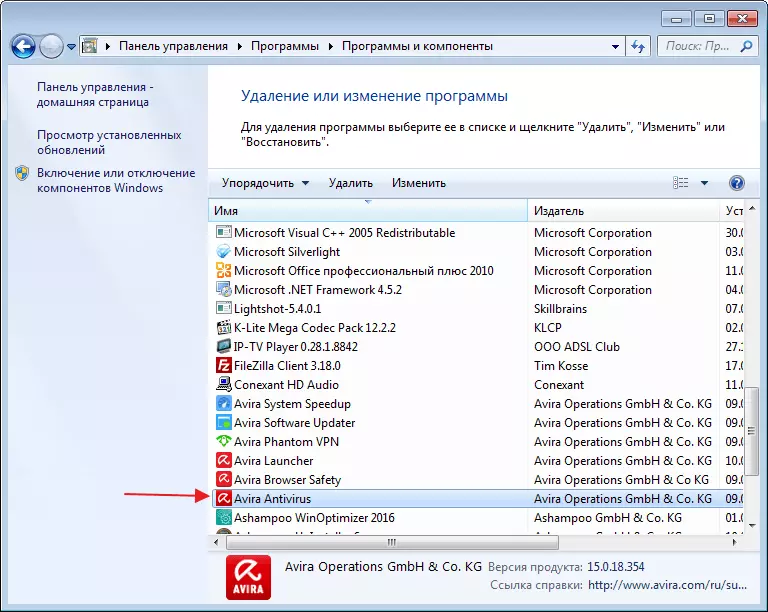
អានបន្ត: ការដកយកចេញនូវមេរោគប្រឆាំងវីរុស Avira ពីកុំព្យូទ័រ
ម៉ុហ្វហ្វូ
McAfee គឺជាកំចាត់មេរោគដែលមានប្រសិទ្ធភាពដែលផ្តល់នូវការការពារយ៉ាងល្អលើវេទិកាប្រជាប្រិយទាំងអស់ (វីនដូប្រព័ន្ធប្រតិបត្តិការ Android, Mac) ។ ប្រសិនបើអ្នកមិនអាចលុបមេរោគប្រឆាំងនឹងមេរោគនេះបានដោយវិធីធម្មតាអ្នកអាចប្រើឧបករណ៍ដកយកចេញរបស់ MCAFEE ។
- ទាញយកនិងដំណើរការកម្មវិធី។
- បន្តនិងយល់ព្រមតាមអាជ្ញាប័ណ្ណ។
- បញ្ចូលលេខកូដផ្ទៀងផ្ទាត់ហើយលុប។
- ចាប់ផ្ដើមកុំព្យូទ័រឡើងវិញហើយសម្អាតបញ្ជីឈ្មោះ។
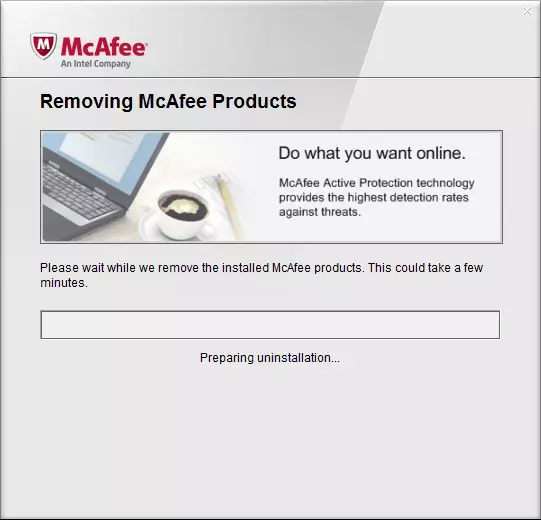
អានបន្ថែម: លុបការការពាររបស់ MCAFEE ប្រឆាំងនឹងមេរោគ MCAFEE
eset Nod32 ។
Eset Nod32 មានឧបករណ៍មួយចំនួនធំដើម្បីធានាសុវត្ថិភាពរបស់ឧបករណ៍។ យកកំចាត់មេរោគនេះចេញដោយប្រើឧបករណ៍ប្រើប្រាស់ផ្លូវការគឺពិបាកណាស់ប៉ុន្តែនេះគឺជាវិធីមួយដែលមានប្រសិទ្ធភាពបំផុត។
- ទាញយក eset uninstaller ហើយចាប់ផ្តើមកុំព្យូទ័រឡើងវិញទៅរបៀបសុវត្ថិភាព។
- ស្វែងរកនិងរត់ Uninstaller ។
- អនុវត្តតាមការណែនាំសម្រាប់ការដកយកចេញ។
- បន្ទាប់ពីចាប់ផ្តើមប្រព័ន្ធឡើងវិញ។
តើធ្វើដូចម្តេចដើម្បីបញ្ចូលរបៀបសុវត្ថិភាពនៅលើកំណែផ្សេងៗនៃប្រព័ន្ធប្រតិបត្តិការអ្នកអាចរកឃើញនៅលើគេហទំព័ររបស់យើង: Windows XP, Windows 8, Windows 10 ។
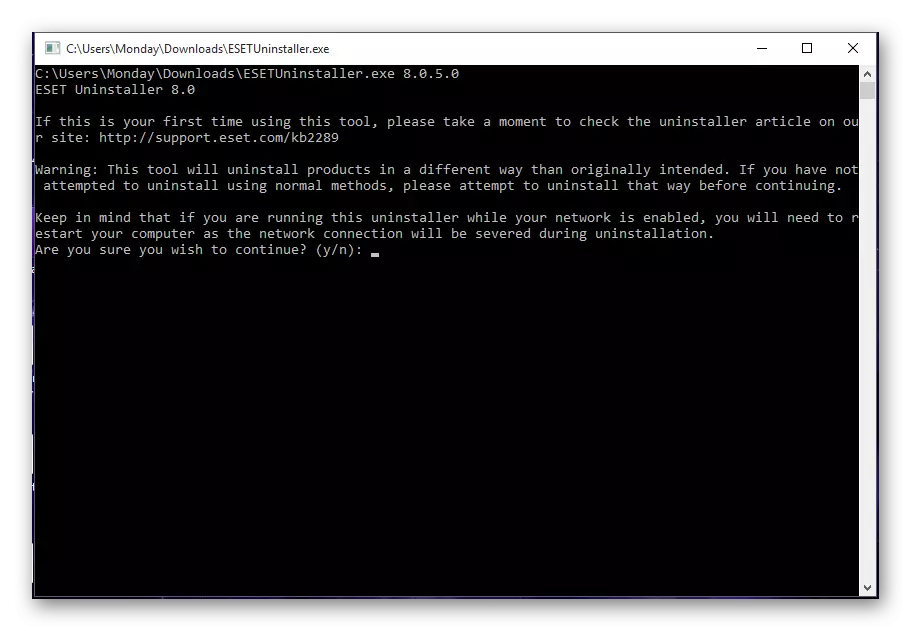
អានបន្ថែម: ការលុបកំចាត់មេរោគអេសអេសអេស 32
វិធីសាស្រ្តផ្សេងទៀត
ប្រសិនបើវិធីសាស្រ្តខាងលើទាំងអស់បានមកដល់នោះគឺកម្មវិធីសកលដែលនឹងទប់ទល់នឹងការដកយកចេញនៃកំចាត់មេរោគណាមួយ។វិធីទី 1: ស៊ីស៊ីអិល
CCleaner គឺជាកម្មវិធីពហុមុខងារដែល copy យ៉ាងល្អឥតខ្ចោះជាមួយនឹងការសំអាតកុំព្យូទ័រពីធុងសំរាមប្រព័ន្ធដែលមិនចាំបាច់។ កម្មវិធីនេះអនុញ្ញាតឱ្យអ្នកស្វែងរកឯកសារស្ទួនឯកសារសម្អាតការចុះឈ្មោះក៏ដូចជាលុបកម្មវិធី។
- ទៅរកស៊ីនខេន។
- ចូលទៅកាន់ផ្ទាំង "សេវាកម្ម" ផ្ទាំង "លុបកម្មវិធី" ។
- បន្លិចកំចាត់មេរោគរបស់អ្នកហើយចុច "លុប" (កុំចុចប៊ូតុង "លុប" ព្រោះវាគ្រាន់តែយកកម្មវិធីចេញពីបញ្ជីកម្មវិធីដែលបានតំឡើងទេ) ។
- រង់ចាំរហូតដល់ដំណើរការត្រូវបានបញ្ចប់។
- ចាប់ផ្តើមប្រព័ន្ធឡើងវិញ។
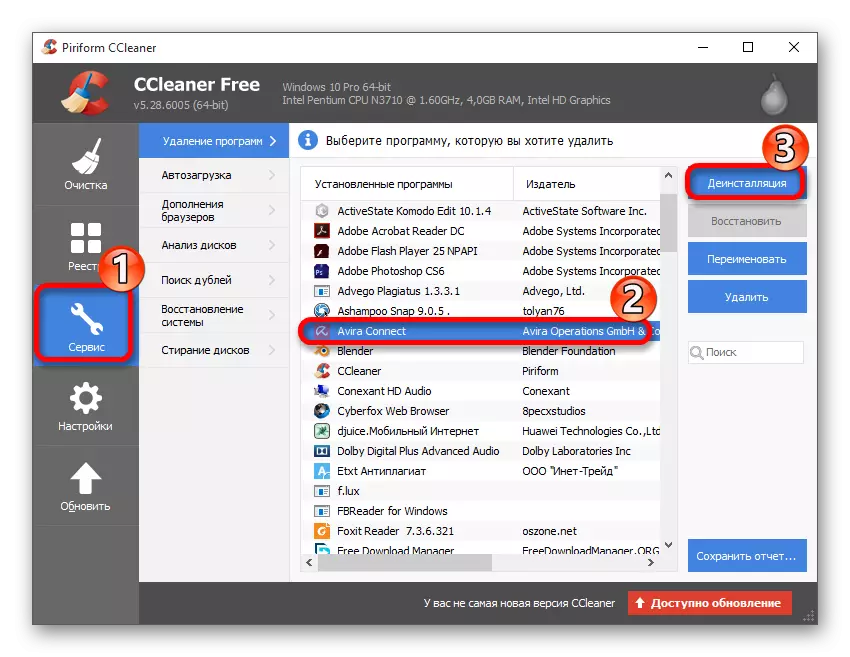
ឥឡូវសំអាតបញ្ជីឈ្មោះ។ សេឡេនណឺដដែលគឺល្អជាមួយនេះអាចទប់ទល់បាន។
- គ្រាន់តែចូលទៅកាន់ផ្ទាំង "ចុះបញ្ជី" ហើយចាប់ផ្តើមដំណើរការនៃប៊ូតុង "ស្វែងរកបញ្ហា" ។
- រង់ចាំចុងបញ្ចប់នៃមូលប្បទានប័ត្រហើយចុចលើ "ជួសជុលបញ្ហាដែលបានជ្រើសរើស ... " ។
- ក្នុងករណីអ្នកអាចរក្សាទុកការបម្រុងទុកនៃបញ្ជីឈ្មោះ។
- ឥឡូវចុច "ជួសជុលសញ្ញាសម្គាល់" ។
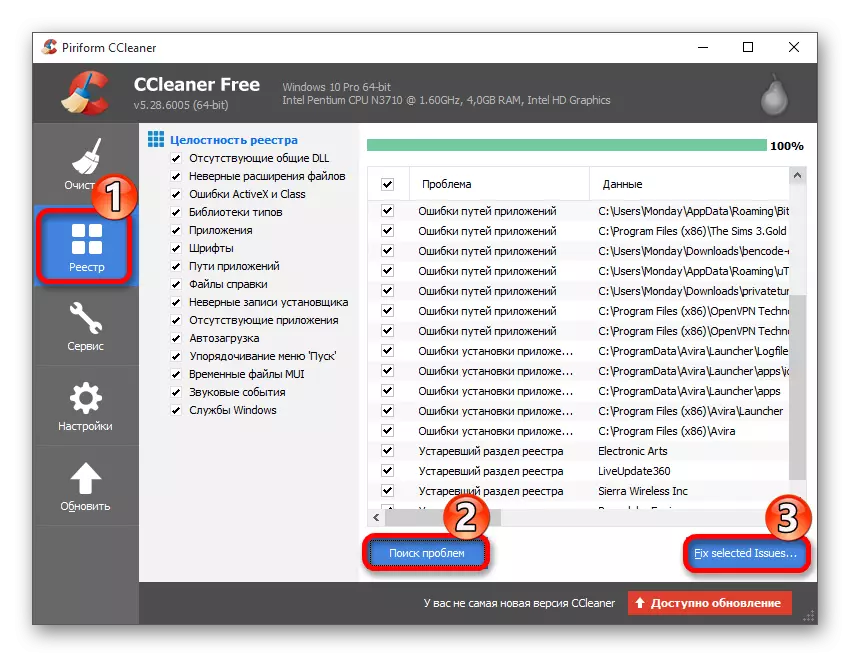
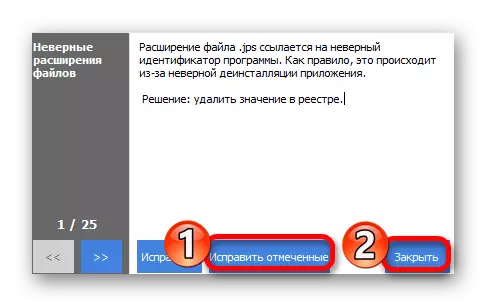
វិធីទី 2: ការលុបឧបករណ៍
ការលុបឧបករណ៍គឺជាឧបករណ៍ប្រើប្រាស់ពិសេសដែលមានជំនាញក្នុងការដកចេញពេញលេញនៃកម្មវិធីគ្រប់ប្រភេទ។ ឥតគិតថ្លៃ 30 ថ្ងៃដើម្បីស្គាល់ខ្លួនឯងនូវឧបករណ៍ដែលអាចចូលដំណើរការបាន។ ឧបករណ៍ប្រើប្រាស់នេះគឺចាំបាច់សម្រាប់អ្នកណាដែលពាក្យសុំមិនត្រូវបានយកចេញយ៉ាងពេញលេញដោយវិធីសាស្ត្រស្តង់ដារ។
- ដំណើរការឧបករណ៍លុប។
- អ្នកត្រូវតែស្ថិតនៅក្នុងផ្ទាំង deal Stator ។
- នៅក្នុងបញ្ជីកម្មវិធីដែលមានសូមស្វែងរកកំចាត់មេរោគរបស់អ្នក។
- នៅផ្នែកខាងឆ្វេងជ្រើសរើសវិធីសាស្ត្រដកយកចេញ។ ប៊ូតុង "លុប" មានន័យថាឧបករណ៍កំចាត់មេរោគដែលភ្ជាប់មកជាមួយត្រូវបានដាក់ឱ្យដំណើរការភ្លាមៗ។ ហើយប៊ូតុង "លុបចោលការលុប" ដែលនឹងតម្រូវឱ្យមានការយល់ព្រមរបស់អ្នកឱ្យសម្អាតថតឯកសារនិងតម្លៃដែលទាក់ទងទាំងអស់នៅក្នុងបញ្ជីឈ្មោះ។ វាត្រូវបានផ្ដល់អនុសាសន៍ឱ្យចាប់ផ្តើមមុខងារចុងក្រោយបន្ទាប់ពីលុបកម្មវិធី។

សូមមើលផងដែរ: ដំណោះស្រាយល្អបំផុត 6 សម្រាប់ការលុបកម្មវិធីពេញលេញ
ឥឡូវអ្នកដឹងពីវិធីចម្បងទាំងអស់ដើម្បីលុបកម្មវិធីកំចាត់មេរោគ។
